আপনি যদি অভিজ্ঞতা হয় মাইক্রোসফ্ট ক্লাউডের সাথে আপনার Google অ্যাকাউন্ট সংযোগ করতে সমস্যা , তুমি সঠিক স্থানে আছ. এই পোস্টটি সমস্যার সমাধান করবে এবং আপনাকে কার্যকর সমাধান দেবে। আপনার উইন্ডোজ পিসিতে আপনার মেল বা আউটলুকের সাথে আপনার Gmail সংযোগ করা সবচেয়ে সাধারণ সমস্যা। সমস্যার প্রধান কারণ হল আপনার Gmail সেটিংস, এবং আপনাকে সেগুলি পরীক্ষা করে কিছু পরিবর্তন করে দেখতে হবে৷

আপনার Gmail অ্যাকাউন্ট আপনার Microsoft অ্যাকাউন্ট থেকে আলাদা। আসল Gmail ঠিকানাটি Google অ্যাকাউন্ট হিসাবে কাজ করে এবং ব্যবহারকারীদের Google পরিষেবা এবং গ্যাজেটগুলিতে অ্যাক্সেস দেয়৷ অন্যদিকে, আপনার Microsoft ক্লাউড অ্যাকাউন্ট আপনাকে তাদের পরিষেবাগুলিতে অ্যাক্সেস দেয়, এমনকি যদি এটি আপনার Gmail ঠিকানার সাথে যুক্ত থাকে। তবে, দুটি পরিষেবা সংযুক্ত করা যেতে পারে। উদাহরণস্বরূপ, Gmail এর সাথে সিঙ্ক করার জন্য, আপনাকে অবশ্যই IMAP-এর জন্য আপনার Outlook অ্যাকাউন্ট কনফিগার করতে হবে। এখন, আসুন দেখি কিভাবে আপনি আপনার Google অ্যাকাউন্টকে Microsoft ক্লাউডের সাথে সংযুক্ত করার সমস্যার সমাধান করতে পারেন। পড়তে.
আপনার Google অ্যাকাউন্টকে Microsoft ক্লাউডের সাথে সংযুক্ত করার সমস্যা সমাধান করুন
আপনি যখন আপনার Google অ্যাকাউন্টের সাথে সংযোগ করার চেষ্টা করেন মাইক্রোসফট ক্লাউড এবং আপনি ত্রুটিগুলি পান যে ইঙ্গিত করে যে তারা IMAP এর সাথে আপনার Google অ্যাকাউন্টের সাথে সংযোগ করতে সক্ষম হয়নি এবং আপনাকে আপনার IMAP সেটিংস পরিবর্তন করতে হবে, আপনাকে শুধুমাত্র প্রথম সমাধান হিসাবে ঠিক এটি করতে হবে৷ বেশিরভাগ ক্ষেত্রে, সমস্যাটি আপনার Gmail সেটিংসের সাথে। IMAP এবং SMTP সেটিংস আপনার Google অ্যাকাউন্টগুলিকে Microsoft ক্লাউডের সাথে সংযোগ করতে সমস্যা সৃষ্টি করে, তাই আপনাকে সঠিকভাবে কনফিগার করতে হবে। এই সমস্যাটি সমাধান করতে নিম্নলিখিত পদক্ষেপগুলি অনুসরণ করুন:
- আপনার IMAP সেটিংস পরীক্ষা করুন এবং সক্ষম করুন৷
- ইমেল ক্লায়েন্টে SMTP সেটিংস পরিবর্তন করুন
- আপনার ফোল্ডার সক্রিয় করুন
- আপনার উইন্ডোজ পিসির জন্য আপনার মেল এবং আউটলুক পুনরায় চালু করুন
আসুন এই সমাধানগুলির আরও গভীরে যাই
1] আপনার IMAP সেটিংস পরীক্ষা করুন এবং সক্ষম করুন৷
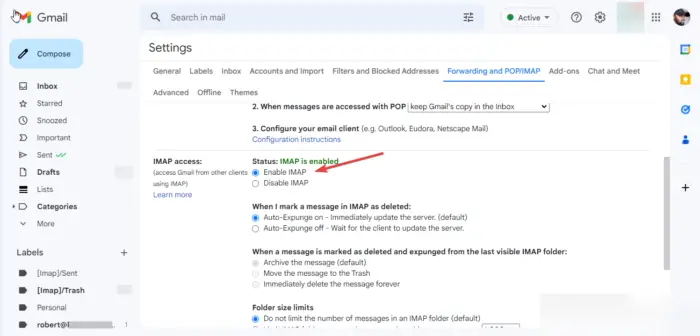
আপনার IMAP সক্রিয় করা হচ্ছে জিমেইল অ্যাকাউন্ট আপনার অ্যাকাউন্ট সংযোগ করার আগে প্রথম প্রধান প্রয়োজন। যদি এটি অক্ষম করা থাকে, তাহলে এর মানে হল আপনি IMAP সেটিংস ব্যবহার করে অন্যান্য ইমেল ক্লায়েন্টে Gmail অ্যাক্সেস করতে পারবেন না। তাই আপনাকে এই সেটিংস পরিবর্তন করতে হবে, এবং এখানে কিভাবে:
- আপনার ওয়েব ব্রাউজারে, আপনার Gmail এ লগ ইন করুন।
- উপরের ডানদিকে, আপনি একটি দেখতে পাবেন সেটিংস আইকন এটিতে ক্লিক করুন তারপর নির্বাচন করুন সমস্ত সেটিংস দেখুন .
- একটি নতুন বিস্তারিত উইন্ডো প্রদর্শিত হবে. যাও ফরওয়ার্ডিং এবং POP/IMAP বিকল্প
- যেখানে আপনি দেখতে পাবেন পর্যন্ত নিচে স্ক্রোল করুন IMAP অ্যাক্সেস . স্ট্যাটাস হলে অক্ষম , তারপর এগিয়ে যান এবং পাশের বাক্সটি চেক করুন৷ IMAP সক্ষম করুন৷ এটি সক্ষম করতে।
- নির্বাচন করুন পরিবর্তনগুলোর সংরক্ষন প্রক্রিয়া সম্পূর্ণ করার জন্য বোতাম।
2] ইমেল ক্লায়েন্টে SMTP সেটিংস পরিবর্তন করুন
এখানে, আপনাকে আপনার SMTP এবং অন্যান্য সেটিংস পরিবর্তন করতে হবে আউটলুক অ্যাকাউন্ট . আমরা সহজেই এই সেটিংস অ্যাক্সেস করতে Outlook অ্যাপ ব্যবহার করার পরামর্শ দিই। যাইহোক, আপনি, পাশাপাশি, আউটলুক ওয়েব, মেল অ্যাপ বা মেল ওয়েব ব্যবহার করতে পারেন। Outlook অ্যাপে SMTP এবং অন্যান্য সেটিংস পরিবর্তন করতে নিম্নলিখিত পদক্ষেপগুলি ব্যবহার করুন:
- আপনার উইন্ডোজ কম্পিউটারে আপনার Outlook অ্যাপ খুলুন এবং ক্লিক করুন নথি পত্র .
- আপনি যদি আউটলুকে আপনার জিমেইল অ্যাকাউন্ট যোগ না করে থাকেন তবে ক্লিক করুন হিসাব যোগ করা এবং আপনার জিমেইল ঠিকানা এবং পাসওয়ার্ড ব্যবহার করে সাইন ইন করুন।
- ক্লিক অ্যাকাউন্ট সেটিংস এবং ড্রপ-ডাউনে, নির্বাচন করুন সার্ভার সেটিংস . এর সাথে একটি নতুন উইন্ডো আসবে IMAP অ্যাকাউন্ট সেটিংস .
- ইনকামিং মেলের জন্য, নিম্নরূপ সেটিংস পরিবর্তন করুন:
ব্যবহারকারীর নাম : আপনার জিমেইল ঠিকানা
সার্ভার : imap.gmail.com
বন্দর :993
এনক্রিপশন পদ্ধতি : SSL/TLS - বহির্গামী মেলের জন্য, নিম্নরূপ সেটিংস পরিবর্তন করুন:
সার্ভার : smtp.gmail.com
বন্দর :465
এনক্রিপশন পদ্ধতি : SSL/TLS
ক্লিক পরবর্তী আপনার অ্যাকাউন্ট আপডেট করতে এবং তারপর সম্পন্ন প্রক্রিয়া সম্পূর্ণ করতে।
আপনি যদি Outlook Web ব্যবহার করেন, তাহলে SMTP সেটিংস পরিবর্তন করতে নিম্নলিখিত পদক্ষেপগুলি ব্যবহার করুন:
নেটফ্লিক্স কম নেটেলপ কোড ইউআই 113
- Outlook ওয়েব অ্যাকাউন্ট সেটিংসে যান এখানে এবং নিম্নলিখিত সেটিংস পরিবর্তন করুন।
- মধ্যে ইনকামিং মেল IMAP সার্ভার সেটিংস, নিশ্চিত করুন যে আপনার বিবরণ নিম্নরূপ:
পরিবেশন করুন r: imap.gmail.com
SSL প্রয়োজন : হ্যাঁ
বন্দর :993 - জন্য বহির্গামী মেল SMTP সেটিংস, বিবরণ নিম্নরূপ হওয়া উচিত:
সার্ভার : smtp.gmail.com
SSL প্রয়োজন : হ্যাঁ
TLS প্রয়োজন : হ্যাঁ
প্রমাণীকরণ প্রয়োজন : হ্যাঁ
SSL পোর্ট :465
TLS পোর্ট :587
আপনার নাম হিসাবে আপনার পুরো নাম বা প্রদর্শন নাম ব্যবহার করতে মনে রাখবেন। অ্যাকাউন্ট নাম বা ব্যবহারকারীর নাম হিসাবে আপনার ইমেল ঠিকানা ব্যবহার করুন. আপনার জিমেইল পাসওয়ার্ড ব্যবহার করা উচিত, আউটলুক নয়।
3] আপনার ফোল্ডার সক্রিয় করুন
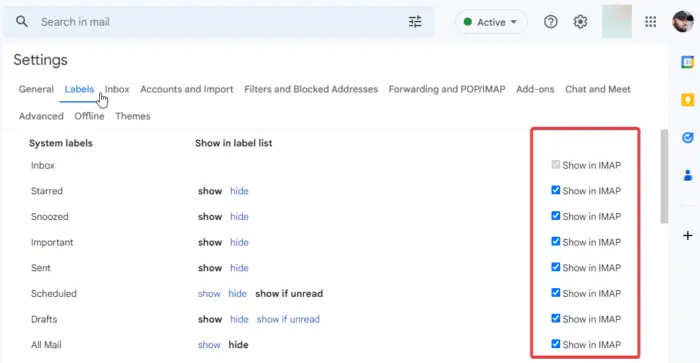
Windows এবং Outlook এর জন্য মেল আপনার Gmail ফোল্ডার অ্যাক্সেস করতে হবে। এটি করার জন্য, আপনাকে নিশ্চিত করতে হবে যে আপনার ফোল্ডারগুলি তে প্রদর্শিত হবে IMAP সেটিংস . আপনি যে লেবেলগুলি IMAP-এ উপস্থিত হতে চান তা বেছে নেওয়ার স্বাধীনতা আপনার আছে৷ আপনি যা চান না তা সরিয়ে ফেলতে পারেন। জিমেইলে ফোল্ডারটি কীভাবে সক্রিয় করবেন তা এখানে:
- আপনার ব্রাউজারে, আপনার জিমেইল অ্যাকাউন্টে লগ ইন করুন।
- ক্লিক করুন সেটিংস উপরের ডানদিকে আইকন। নিচে স্ক্রোল করুন এবং নির্বাচন করুন সমস্ত সেটিংস দেখুন।
- নতুন উইন্ডোতে, নির্বাচন করুন লেবেল উপরের বারে।
এখানে, পাশের বাক্সে টিক চিহ্ন দিয়ে আপনি চান এমন প্রতিটি লেবেল সক্রিয় করা হয়েছে IMAP এ দেখান প্রতিটি লেবেলে। সেন্ট মেল, ইনবক্স, অল মেল এবং ট্র্যাশের মতো প্রধানগুলি সক্ষম করা আছে তা নিশ্চিত করুন৷
4] আপনার উইন্ডোজ পিসির জন্য আপনার মেল এবং আউটলুক পুনরায় চালু করুন
উপরের সমস্ত পদক্ষেপগুলি সম্পূর্ণ হয়ে গেলে, আপনাকে উইন্ডোজ এবং আউটলুকের জন্য আপনার মেল রিফ্রেশ বা পুনরায় লোড করতে হবে। আপনি যদি আউটলুক ওয়েব ব্যবহার করেন, আপনার ব্রাউজারের রিফ্রেশ বোতামে ক্লিক করুন বা পৃষ্ঠার যেকোনো জায়গায় ডান-ক্লিক করুন এবং পুনরায় লোড নির্বাচন করুন। উইন্ডোজের জন্য মেইলে, সার্কুলার রিলোড আইকনটি ব্যবহার করুন। দয়া করে এটিকে কিছু সময় দিন, কারণ সিঙ্কিং প্রক্রিয়াটি 15 মিনিট পর্যন্ত সময় নিতে পারে৷ এখানেই শেষ.
আমরা আশা করি এই নির্দেশিকাটি আপনাকে Microsoft ক্লাউডের সাথে আপনার Google অ্যাকাউন্ট সংযোগ করার সময় যে সমস্যার সম্মুখীন হয়েছিল তার সমাধান করতে সাহায্য করেছে৷
জিমেইল কি Microsoft অ্যাকাউন্টের সাথে কাজ করে?
Gmail ব্যবহারকারীর নাম হিসাবে একটি Microsoft অ্যাকাউন্টের সাথে কাজ করে। একটি Microsoft ক্লাউড অ্যাকাউন্ট তৈরি করার সময়, আপনি Gmail, Hotmail, Yahoo, বা Outlook এর মতো যেকোনো ইমেল ঠিকানা ব্যবহার করতে পারেন। এছাড়াও আপনি তাদের সেটিংস কনফিগার করতে পারেন এবং এই ইমেল ক্লায়েন্টদের অ্যাকাউন্টগুলির যেকোনো একটি থেকে ইমেল পেতে বা পাঠাতে পারেন। একটি Microsoft অ্যাকাউন্ট তৈরি করার জন্য একটি Gmail ঠিকানা ব্যবহার করার সময়, একটি নতুন পাসওয়ার্ড ব্যবহার করুন, Gmail এ নয়।
জিমেইল এবং আউটলুক কেন সিঙ্ক হচ্ছে না?
আউটলুক অন্যান্য কারণগুলির মধ্যে ধীর ইন্টারনেট গতি, একটি পুরানো উইন্ডোজ ওএস এবং আনকনফিগার করা আউটলুক সেটিংসের মতো কারণে Gmail এর সাথে সিঙ্ক করতে ব্যর্থ হতে পারে। এই ইমেল ক্লায়েন্ট সিঙ্ক করার আগে, আপনাকে নিশ্চিত করতে হবে যে সমস্ত সেটিংস এবং অ্যাপ আপ-টু-ডেট আছে। আপনি যদি কোনো সমস্যার সম্মুখীন হন, আপনি সেগুলি ঠিক করতে উপরের পদক্ষেপগুলি অনুসরণ করতে পারেন৷













![Xbox অ্যাপ গেমিং পরিষেবা সনাক্ত করছে না [স্থির]](https://prankmike.com/img/xbox/33/xbox-app-not-detecting-gaming-services-fixed-1.png)

